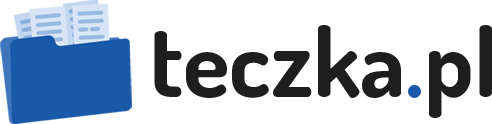Wówczas nie można tego zrobić będąc zalogowanym do systemu i trzeba posłużyć się jedną z dostępnych metod. Poniżej znajdziecie porady, jak sformatować partycję systemową (tę na której znajduje się Windows) przy użyciu płyty instalacyjnej oraz zwykłą partycję dysku. Warto pamiętać, że format dysku powoduje usunięcie z niego wszystkich danych, dlatego przed rozpoczęciem formatowania należy wykonać kopię zapasową plików, kopiując je na płyty CD, DVD lub przenosząc na partycję, której nie chcemy formatować w pierwszej kolejności.
Formatowanie dysku/partycji, na której nie znajduje się system operacyjny
1. Po uruchomieniu komputera i systemu należy wejść w Mój komputer, a następnie wybrać dysk/partycję (bez systemu Windows), który chcemy sformatować, klikając na niego prawym przyciskiem mysz, a następnie wybierając opcję „Formatuj”. Jeszcze raz przypominamy o wcześniejszym skopiowaniu wszystkich ważnych danych z tego dysku (partycji), gdyż po jego formacie wszystko zostanie usunięte.
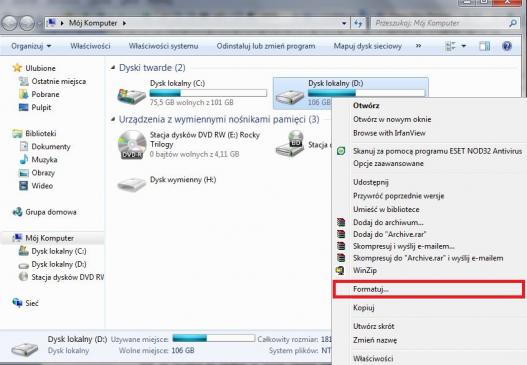
2. Teraz w oknie, które się pojawiło należy wybrać „Rozpocznij”, a wówczas zacznie się proces formatowania dysku, który w zależności od zaznaczenia opcji „Szybkie formatowanie” (czyli wymazania plików z dysku) bądź nie, powinien potrwać od kilkudziesięciu sekund do kilku minut.

3. Czynność zostanie zakończona wyświetleniem komunikatu, powiadamiającego użytkownika o udanym sformatowaniu dysku.
Formatowanie partycji z systemem np. Windows XP i instalacja świeżej kopii systemu
1. Jeżeli chcemy sformatować dysk i zainstalować świeżą kopię systemu np. Windows XP, to można to zrobić szybko przed właściwą instalacją. W tym celu w napędzie należy umieścić płytę z Windows XP i włączyć ponownie komputer. Wówczas powinno nastąpić uruchomienie instalatora z płyty. Jeśli tak się nie dzieje to należy wejść w ustawienia BIOS, wciskając przycisk Delete zaraz po włączeniu komputera i odnaleźć opcję „First Boot Device”, w której jako pierwsze uruchamiające się narzędzie należy wybrać właśnie CD-ROM. Następnie zapisujemy ustawienia i uruchamiamy ponownie komputer.
2. Teraz we wskazanym miejscu naciskamy dowolny klawisz, który spowoduje rozruch systemu, gdzie po załadowaniu plików, wciskamy przycisk Enter, a następnie po zapoznaniu się z licencją oprogramowania, klikamy F8 w celu zaakceptowania jej warunków.
3. W kolejnym oknie wybieramy partycję, na której znajdowała się poprzednia wersja systemu i którą chcemy sformatować, przed instalacją świeżej kopii. W większości przypadków ta partycja to C:\. Zaznaczając ją postępujemy według zaleceń i wciskamy Enter. W kolejnym oknie można wybrać metodę formatowania partycji, a także jej tempo. Warto wybrać szybkie formatowanie i przy tym pozostawić poprzedni system plików, a następnie ponownie kliknąć Enter.
4. Wówczas rozpocznie się formatowanie partycji, a następnie kontynuacja instalacji systemu Windows XP. Dalsze jej etapy znajdziecie tutaj (podlinkować do porady o instalacji Windows XP.)
Uwaga!
Opisana metoda działa także z płytami instalacyjnymi innych wersji sytemu operacyjnego Windows. Dlatego jeśli chcesz zainstalować np. Windows 7 i przed tym sformatować dysk na którym znajduje się np. Windows XP czy Vista, to wystarczy umieścić płytę z systemem w napędzie, a następnie zastosować się do powyższych porad.
Jak często musicie formatować dysk? Z jakich pomocy wtedy korzystacie?